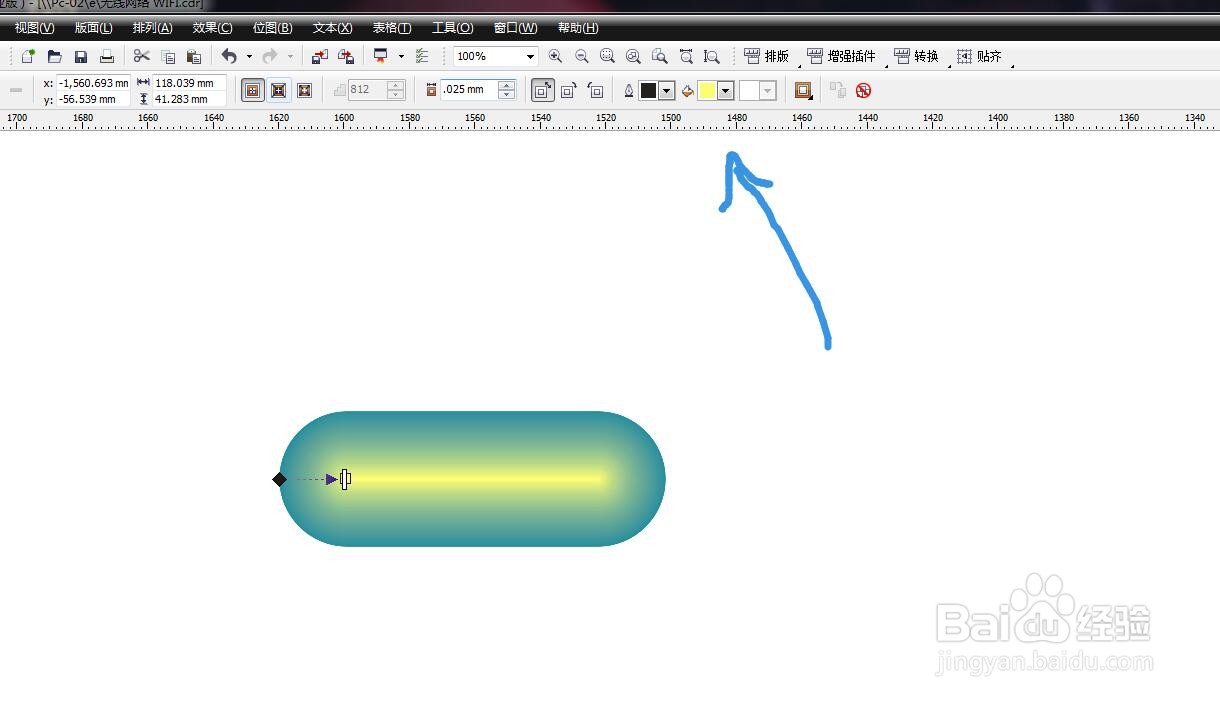1、启动软件,新建文件首先启动CorelDRAW软件,新建一个文件,设置页面尺寸,
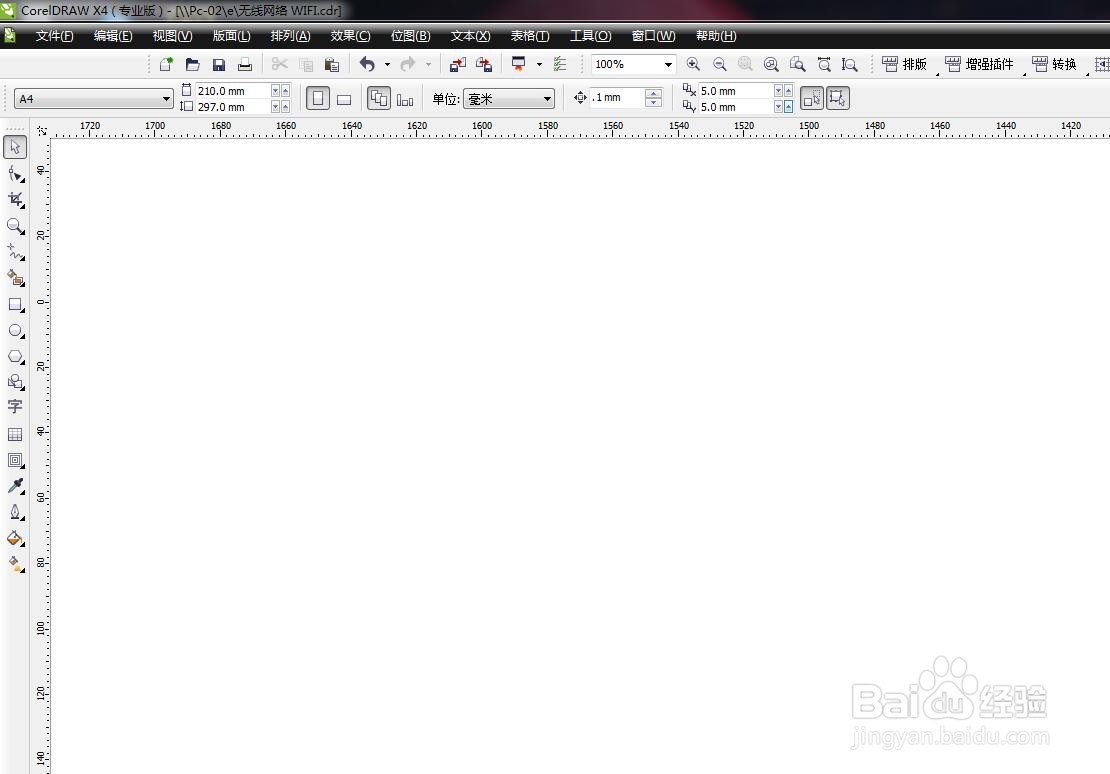
2、绘制矩形设置圆角在工作区绘制一个矩形,然后在属性栏输入圆角的大小,也可以形状工具直接拖动,填充颜色
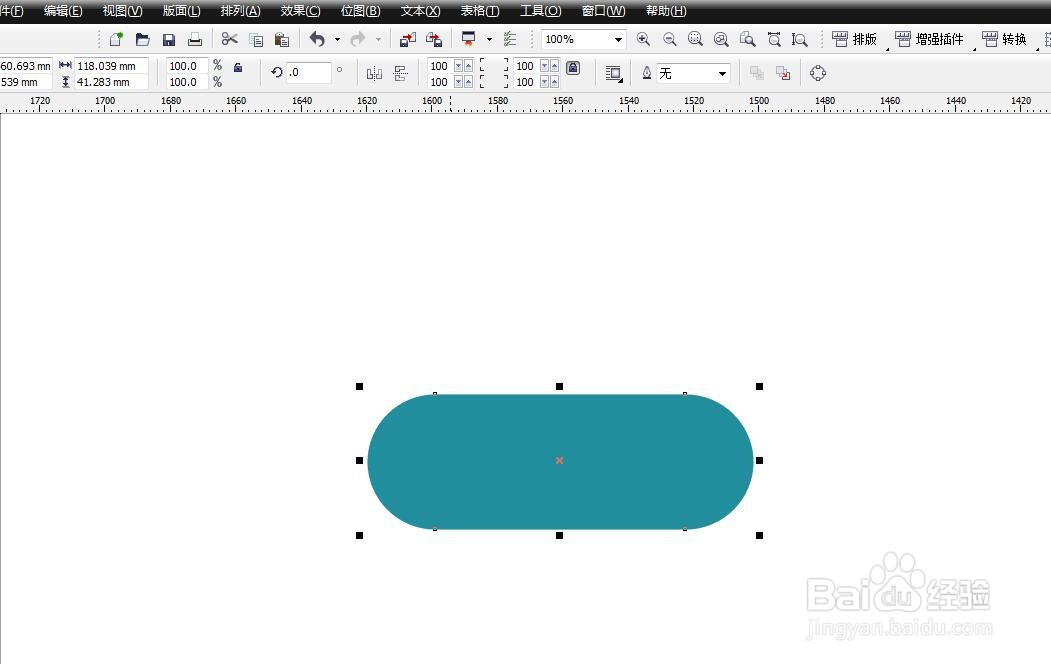
3、选择轮廓图在工具栏中选择轮廓图工具,点击一下设置
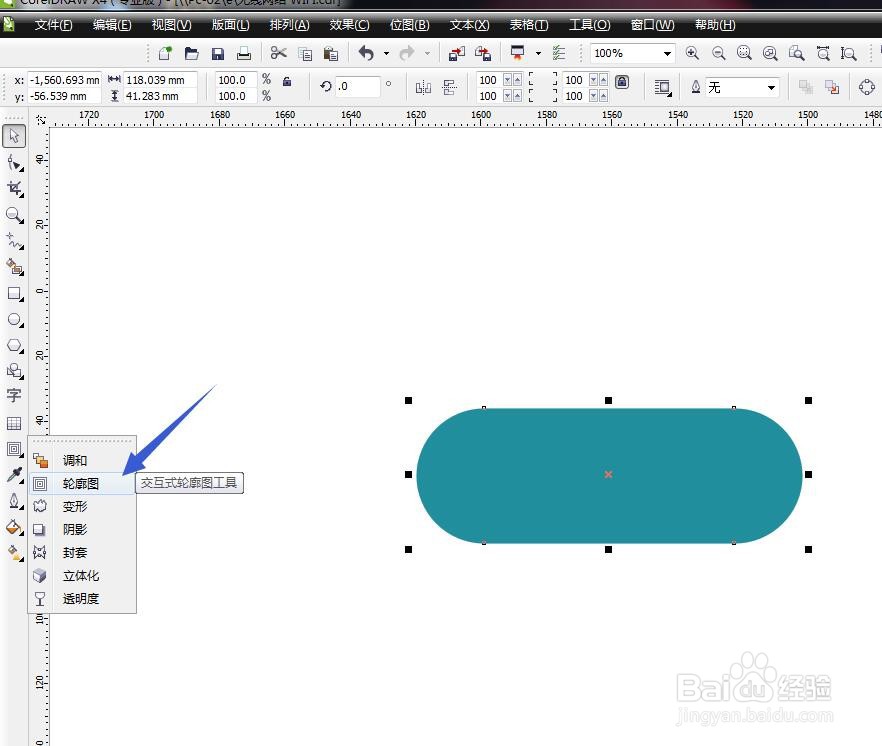
4、属性栏设置到中心在属性栏中有三个选项,第一个是到中心,选择这个
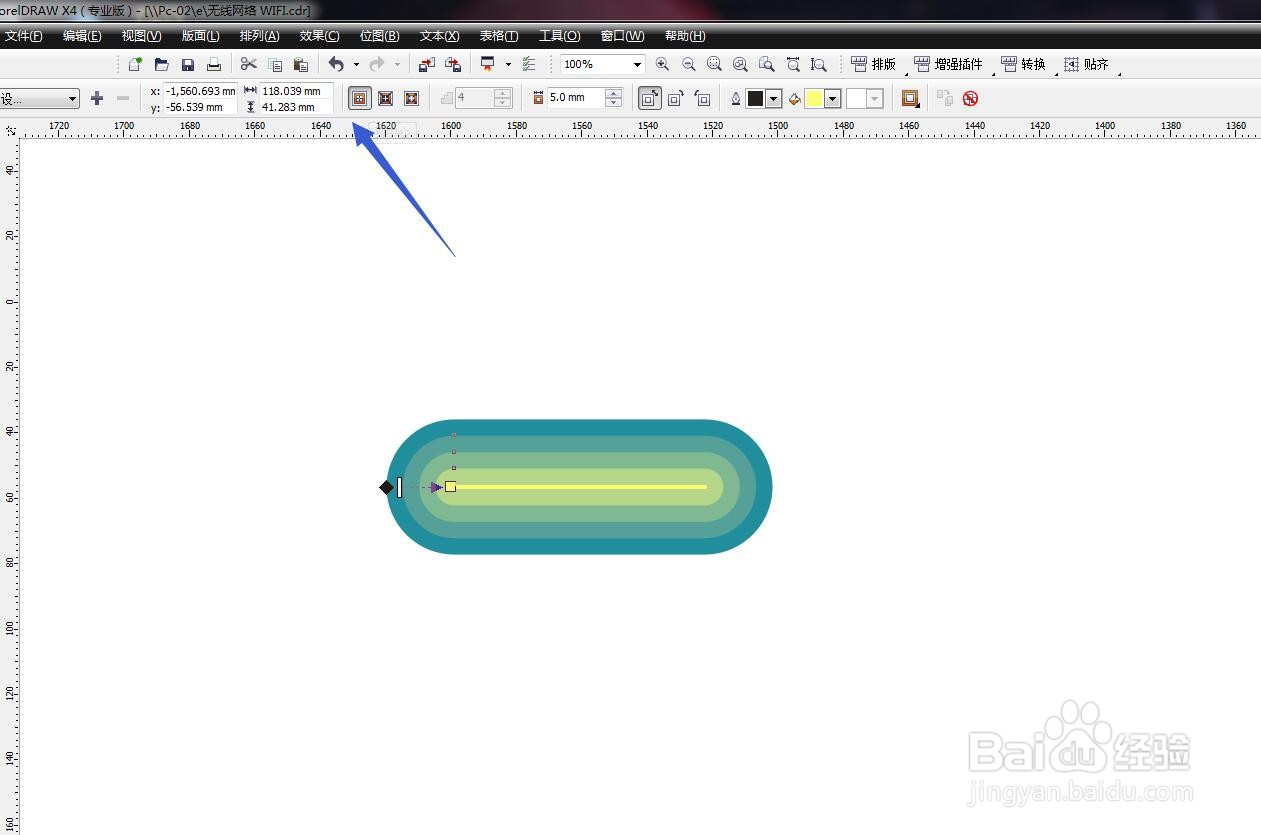
5、将数值设到最小属性栏中有一个轮廓图偏移的选项,将这个数字向下拖动设置最小
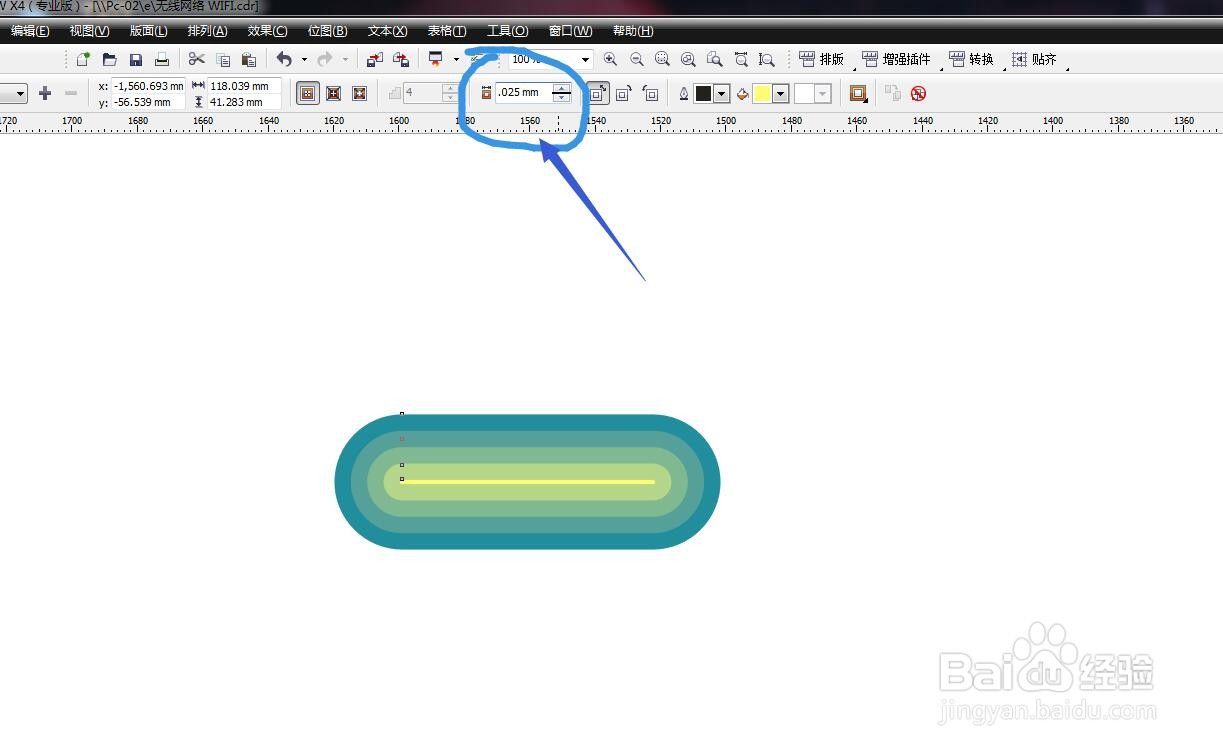
6、渐变颜色显示可以看到由很多轮廓图组成了一个渐变的颜色,过渡还是比较自然
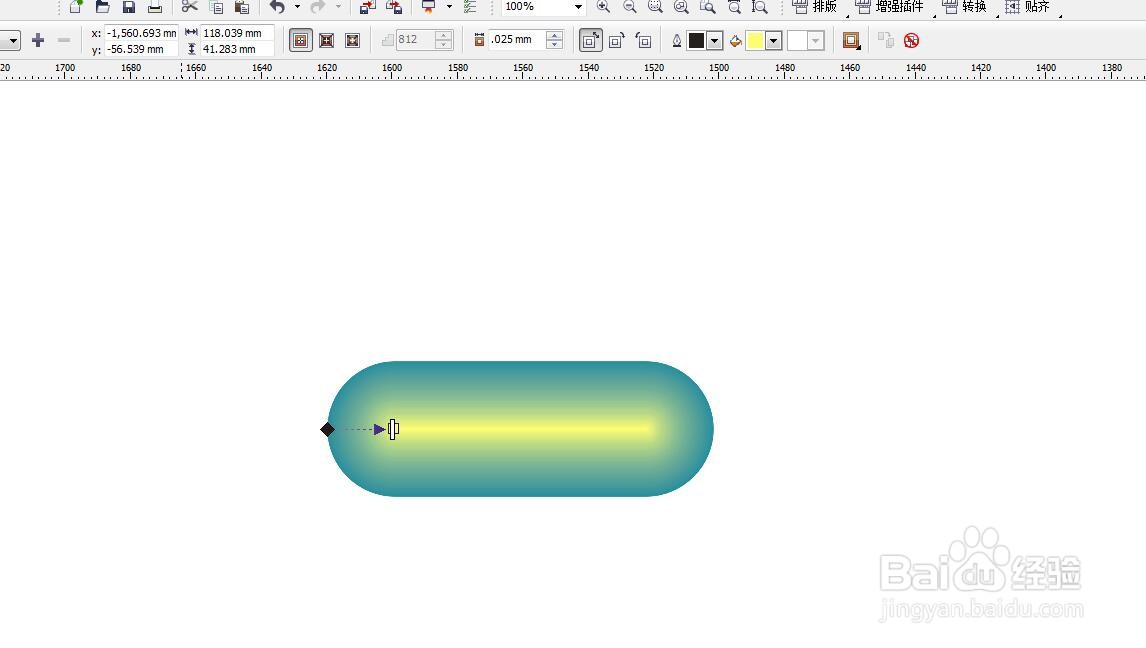
7、更改渐变颜色颜色是根据我们设置的矩形颜色改变的,在属性栏中可以更改轮廓图的颜色